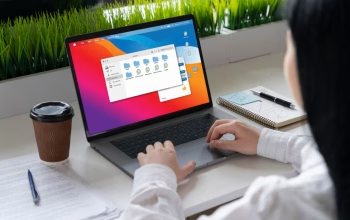3 Cara Memulihkan File yang Terhapus di Windows 10, Nggak Perlu Panik, Ya!. Dalam setiap kegiatan manusia baik itu dalam bekerja maupun sekolah/ kuliah, tidak akan bisa lepas dari yang namanya pembuatan file. File ini, tentu saja berisi mengenai tugas-tugas yang sedang digarap dalam proses pekerjaan ataupun sekolah, yang bila hilang, apalagi saat masih dibutuhkan, pasti akan membuat pemiliknya panik dan mencari cara untuk mengembalikannya.
Untuk mencari dan mengembalikan file yang hilang sendiri, ada beberapa cara yang bisa kamu lakukan nih mulai dari menggunakan fitur recycle bin hingga melakukan proses backup. Nah, kalau kamu ingin tahu, gimana sih cara mengembalikan file dengan cara-cara tersebut, kamu perlu mengikuti ulasan dibawah ini, untuk mencari tahunya. Untuk penjelasan lengkapnya, yuk simak bersama.

Cara memulihkan file yang terlanjur terhapus di Windows 10
1. Memulihkan dengan Recycle bin
Ketika sebuah file dalam komputer terhapus, biasanya file tersebut tidak benar-benar terhapus lho,melainkan akan tersimpan terlebih dahulu pada Recyle Bin. untuk melihat dan mengembalikannya sendiri, berikut langkah-langkah yang bisa kamu lakukan:
-Buka Recycle Bin
-Nantinya Anda akan menemukan beberapa file yang terhapus di sana
-Pilih file yang ingin dipulihkan Klik kanan file
-Pilih “Restore” untuk memulihkan file ke lokasi asal di Windows 10
2. Cara memulihkan file melalui backup settings di Windows 10
-Buka menu Windows
-Ketikkan di pencarian “backup” Pada bagian menu “Looking for an older backup?”
-Klik “Go to Backup and Restore (Windows 7)”
-Klik pada pilihan “Select another backup to restore files from”
-Pilih file yang akan dipulihkan
-Klik “Next” untuk melanjutkan proses pemulihan selanjutnya
3. Cara memulihkan file yang terhapus dengan Disk Drill
Disk Drill merupakan aplikasi pemulihan data yang dapat digunakan di Windows 7, 8, 10, dan 11 bahkan versi yang lebih lama sebelumnya. Untuk memulihkan file yang terhapus dengan Disk Drill berikut ini caranya:
-Unduh aplikasi Disk Drill
-Jalankan aplikasi Disk Drill di perangkat PC Anda
-Klik dua kali dan pilih “Run”
-Klik “Agree & continue” pada syarat dan ketentuan Disk Drill
-Klik “Get started” Halaman akan menampilkan beberapa folder, pilih folder tempat file Anda sebelumnya berada.
Untuk menggunakan cara diatas, kamu bisa berpedoman pada contoh dibawah ini:
-contoh: Disk D
-Klik “Search for lost data”
-Setelah itu Disk Drill akan memindai folder yang dipilih
-Pilih jenis file yang ingin Anda pulihkan “Picture”, “Audio”, “Video” “Documents”, atau “Archives”.
-Selesai
Nah, sekian informasi mengenai cara mengembalikan file pada Windows 10 yang bisa kamu coba, semoga membantu, ya!